Cómo Solucionar el Error “Se ha Producido un Error al Analizar el Paquete”
Uno de los errores más comunes en Android es “Se ha producido un error al analizar el paquete”. Este error generalmente se da cuando estamos intentando descargar un archivo APK para poder instalar una aplicación que no se encuentra alojada en la Play Store.
No te preocupes porque existen varias soluciones a este problema. Así que vas a poder ver a continuación unos cuantos métodos para poder tratar con este error y de esta manera poder seguir usando tu dispositivo como si nada hubiera pasado.
Causas de: Se ha producido un error al analizar el paquete
En realidad, la causa o causas que genera que salga este error no están del todo claras. En realidad, sucede y listo. Lo que sí sabemos es cómo solucionarlo ya que contamos con unas cuantas alternativas que hacen que este problema desaparezca.
La mayoría de las veces este error sale en dispositivos que tienen root y que descargan archivos APK. Es muy posible que este error salga si cumples con uno o varios de estos puntos:
- Problemas relacionados a los ajustes del teléfono.
- La app no es compatible con tu dispositivo (ya sea por problemas de hardware o la versión de Android)
- La aplicación está dañada.
- El archivo no se descargó correctamente.
Habilitando “Orígenes desconocidos” o “Fuentes desconocidas”
Por motivo de seguridad, todos los dispositivos Android vienen con esta opción deshabilitada. Esto significa que no puedes instalar aplicaciones APK que no estén en la Play Store. Pero tranquilo que dicha opción es fácil de encontrar y habilitar. Luego de hacerlo podrás ser capaz de instalar cualquiera aplicación que hubieras descargado de cualquier lugar como archivo APK.
Debes tener en cuenta que al hacerlo pones en peligro tu dispositivo móvil. Son muchas las aplicaciones maliciosas que te puedes llegar a encontrar en internet. Por lo que debes tener mucha precaución a la hora de instalar estas apps. Sobre todo, debe ser descargada de un sitio de confianza.
Entonces para poder activar esta opción lo único que tienes que hacer es ir a “Ajustes” luego a “Seguridad” y por último a “Orígenes desconocidos” en algunas versiones de Android viene como “Fuentes desconocidas”. Pero es lo mismo.
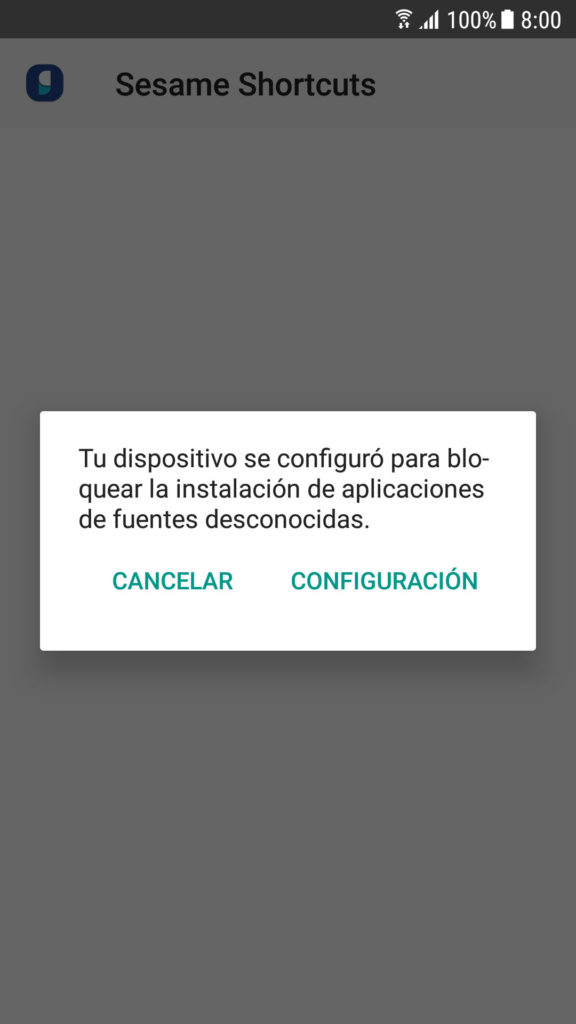
Habilitar la depuración USB
Este truco termina siendo bastante útil. Son muchas las personas que han logrado solucionar su problema activando la depuración USB en sus dispositivos.
Primero debes entrar al menú de “Ajustes” y luego tienes que ir a “Acerca del dispositivo”.
Presiona muchas veces en la versión de Android hasta que aparezca un mensaje que diga “Ya eres un desarrollador”.
Una vez que hagas esto simplemente vuelve atrás al menú de “Ajustes” y luego tienes que ir a “Opciones de desarrollador” en este nuevo menú tienes que encontrar la opción que dice “Depuracion USB” y habilitarla.
El antivirus
Los antivirus son necesarios al día de hoy para evitar cualquier clase de problema relacionada con virus. Aunque no podemos negar que en muchas ocasiones puede darnos unos cuantos dolores de cabeza.
Es posible que el mensaje de “Se ha producido un error al analizar el paquete” se deba justamente al antivirus en cuestión. Para poder comprobar esto deberías forzar el cierre de la aplicación y luego volver a probar con la descarga del archivo APK.
Borrar datos y cache de la Play Store
Una de las últimas opciones que te queda es justamente el borrar los datos de la tienda de Google Play Store y también la caché. Es sabido que cuando la caché crece demasiado, la acumulación de datos puede generar errores en todas las aplicaciones.
Es por eso que se vuelve fundamental variar los datos y la caché de la app de Google. Para esto simplemente tienes que ir a Ajustes y luego a Administración de Aplicaciones. Busca la aplicación de la Play Store y elimina los datos y la caché.
Reinicia el dispositivo móvil y cuando la vuelvas a abrir te pedirá que ingreses tu cuenta de Gmail.
Reiniciar el teléfono de fabrica
Esto ya vendría a ser el último recurso, aunque sin dudas efectivo. Cuando reinicias el dispositivo de fábrica en pocas palabras lo dejas tal y como si recién lo hubieras comprado. Esto significa que cualquier configuración personalizada, contactos, aplicaciones descargadas, fotos, vídeos, etc. Todo es eliminado y el teléfono queda como si nunca lo hubieras usado.
Este método es muy bueno porque soluciona una gran cantidad de problemas, no únicamente esté que nos roba la atención hoy.
Esto significa que todos tus datos se pierden. Lo ideal en estos casos es que hagas una copia de seguridad de todas las fotos y vídeos en un ordenador. En la mayoría de los casos cuando tienes activada la sincronización con tu cuenta de Gmail, todo se guarda en Google Drive.
De esta forma cuando luego de formatear el dispositivo pongas tu cuenta de Gmail, podrás ir viendo poco a poco como recuperas todos los contactos, fotos, vídeos, etc.
Para reiniciar un dispositivo de fábrica lo único que vas a tener que hacer es ir a “Ajustes” o “Configuración”.
Luego vas a “Seguridad” y buscas las “Opciones de restablecimiento”.
En caso de que no encuentres las opciones. Simplemente usa el buscador y escribe “Restablecimiento” debes elegir “Restablecimiento de fábrica” en donde se eliminan todas las aplicaciones y preferencias personalizadas.
De esta forma puedes solucionar este problema y muchos otros que tengas en Android.






